您现在的位置是:主页 > 电脑维修 > 内存故障 >
win7系统查看程序占用多少虚拟内存空间的方法
发布时间:2020-09-12 14:48:12所属栏目:内存故障 已帮助人编辑作者:深圳it外包
我们都知道,电脑分为物理内存和虚拟内存,如果物理内存不够用的情况下,那么虚拟内存就派上用场了。在windows7操作系统中,我们可以通过windows任务管理器来查看程序所占用的内存大小,这看到的只是是物理内存的使用情况,那么有什么方法可以看到程序占用虚拟内存的空间呢?一起阅读下文教程吧。
具体方法如下:
1、在windows7中我们可以按CTRL+SHIFT+ESC键或者在任务栏上右击打开“windows任务管理器”;

2、将“windows任务管理器”切换到【进程】选项卡,依次单击【查看】菜单【选择列】,弹出【选择进程页列】对话框;

3、在【选择进程页列】对话框中勾选【内存-提交大小】选项;

4、我们已经可以看到程序所占用的虚拟内存,比如QQ.EXE这个程序所占用的物理内存为34M,虚拟内存为103M。
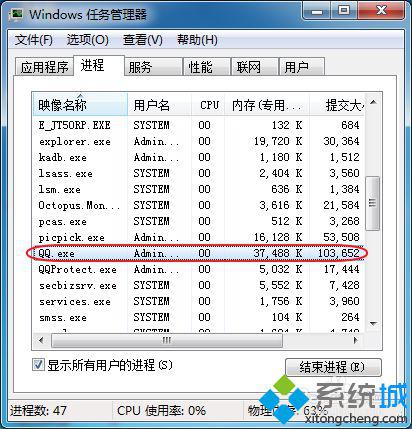
以上就是win7系统查看程序占用多少虚拟内存空间的方法,查看方法很简单,感兴趣的用户可以一起来尝试下。
以上就是罗湖电脑维修为您提供win7系统查看程序占用多少虚拟内存空间的方法的解读,本文章链接: http://www.crm2008.net/dnwx/ncgz/48972.html 欢迎分享转载,更多相关资讯请前往内存故障
相关文章
企业IT外包服务

东门老街网络维护外包:金城大厦,湖溪大厦,湖晖大厦,鸿基大厦网络维护服务

深圳龙岗布吉it外包公司:10年电脑网络维修经验,专注中小企业it外包

罗湖水贝珠宝园it外包公司_水贝地铁站附近_万山珠宝园电脑网络维护

80台单位电脑外包价格,龙岗it外包公司收费标准

深圳罗湖笋岗地铁站附近宝能大厦办公室网络综合布线方案

深圳电脑网络维修公司:企业单位上门电脑维修费用一般多少钱

办公室30台电脑网络综合布线方案_30个点布线方案收费

罗湖深业泰富广场招商中环红岭地铁站附近网络监控布线维护

深药大厦电脑维修IT外包公司:万乐大厦附近一致药业大厦服务器维护公司

天地大厦小公司网络维护外包:红桂大厦,银荔大厦,茂源大厦网络组建与维护

红岭北地铁站附近电脑维修公司:深爱大厦附近光纤小区IT外包公司

100台电脑外包价格表,福田it外包公司方案收费标准

深圳上门维修电脑怎么收费,南山电脑公司收费报价

万通大厦笔记本电脑维修:蔡屋围发展大厦,百汇大厦,北京大厦电脑网络维护

罗湖it外包公司:企业50台电脑外包维护费
扫码关注
- 专注IT行业,10年IT行业经验





